まず囲碁きっず2へ新規ユーザー登録を済ませておいてください。
Chromebookで囲碁きっず2対局ができるようにする準備をしてください。
→【完全図解】Chromebook で囲碁きっず2 準備編
囲碁きっず2へログイン後、通常パソコンで行うように[対局アプリ/自動ログイン]のボタンをクリックしてください。

そうするとダウンロードファイルに名前をつけて保存する画面となります。
ファイル名が index となっていますので、それを index.jnlp (ドット ジェイ エヌ エル ピー を追加)と変更して[保存]をクリックしてください。
(2回めからはすでに存在するindex.jnlp に上書き保存をすればいいです)
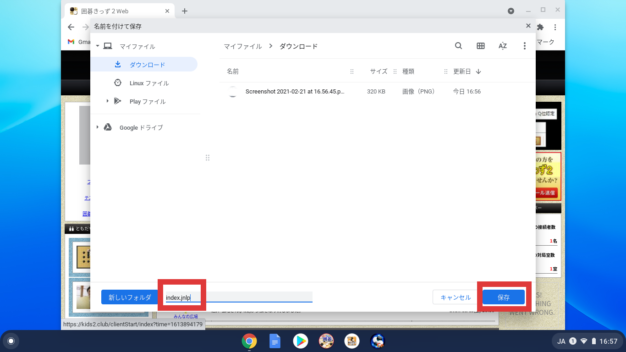
ダウンロード完了という表示が右下に出ますので、index.jnlp をクリックしてください。
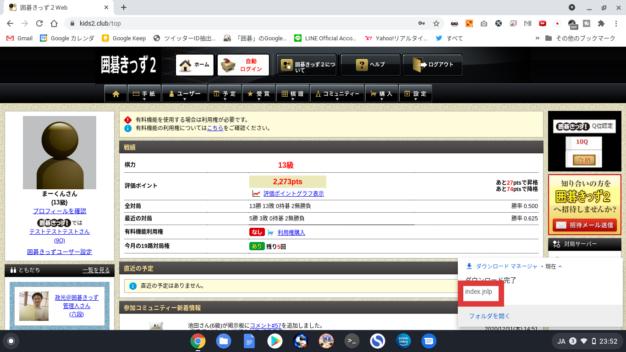
IcedTea が起動します。
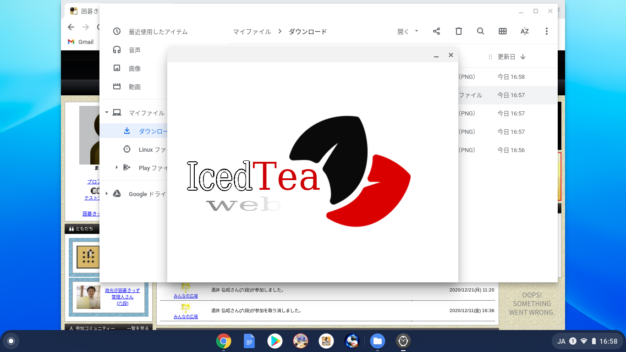
起動の確認を求める画面が出てきますので[Run]をクリックしてください。
(この画面は次回からは出ません)
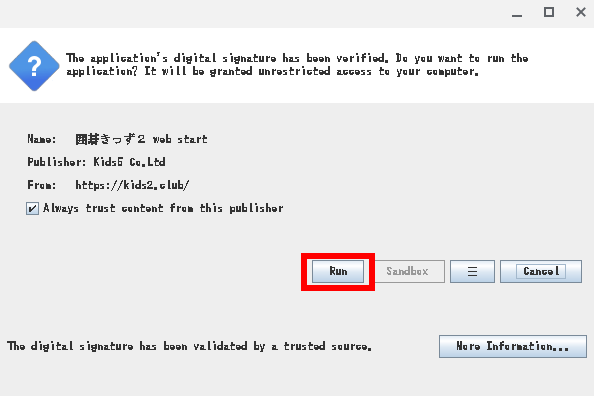
許可を求める画面が出てきますので[Yes]をクリックしてください。
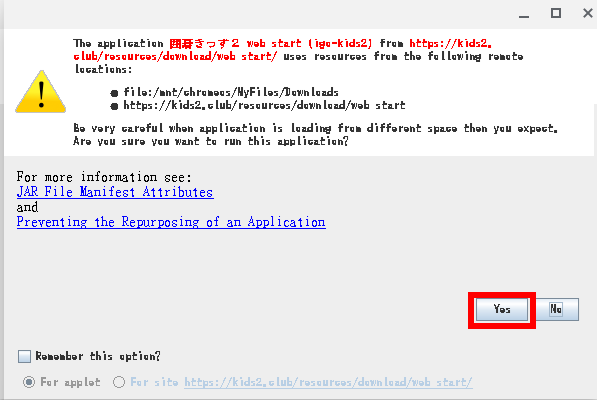
これで囲碁きっず2対局場が起動するはずです。
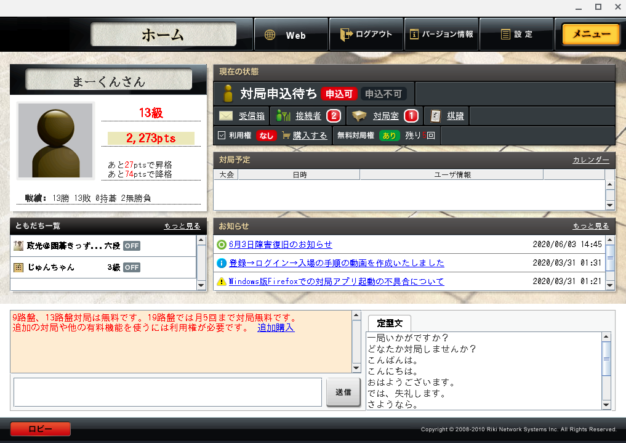
うまくいかない場合は電話やZoomでのサポートさせていただきます。
お問い合わせフォームからお知らせください。
対局場は起動しましたが1つ問題が残っています。
このままではチャット欄への日本語入力がうまくいかないのです。
その対策はこちらをご覧ください。
【完全図解】Chromebook で囲碁きっず2 日本語入力編
IcedTeaが起動しなくなったら
IcedTeaというシステム、すこし動作が不安定なことがあるようで、上記手順中、index.jnlpをクリックしたときに、うんともすんともいわなくなることがあります。そのときは Linux いちど終了することで直ります。
Chromebookの画面の左下からランチャーを起動して、[Linuxアプリ]というグループを開いてください。
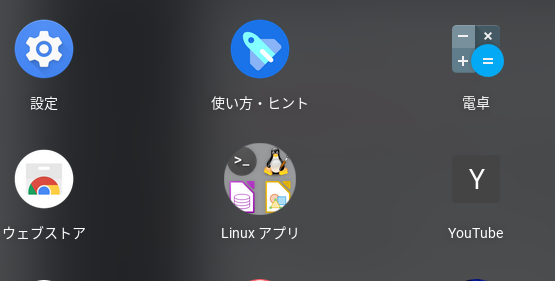
ターミナルを右クリックして[Linux(ベータ版)を終了]をクリックします。
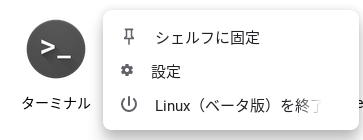
これで IcedTea が起動できるようになります。